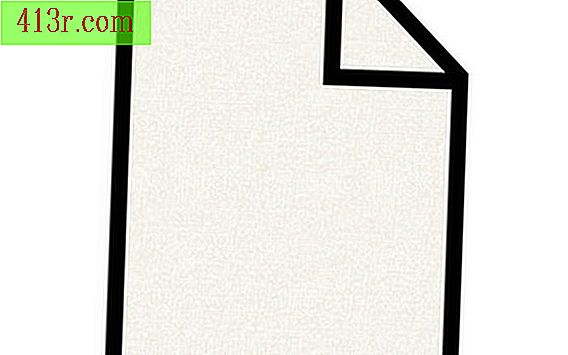כיצד להגדיר WRT54GS כמו מהדר

אפס את הנתב
שלב 1
חבר את מתאם המתח לתוך WRT54GS המשני ולתחנת חשמל.
שלב 2
לחץ על כפתור "איפוס" בחלק האחורי של הנתב באמצעות קצה של אובייקט מחודד, כגון עט או עיפרון. שמור אותו לחוץ למשך כ -30 שניות.
שלב 3
נתק את כבל המתח מהנתב. המשך ללחוץ על כפתור "אפס" למשך כ -30 שניות.
שלב 4
חבר את מתאם המתח לנתב. המשך ללחוץ על כפתור "אפס" למשך כ -30 שניות. שחרר את הלחצן "אפס".
עדכון קושחה
שלב 1
פתח את הדפדפן והורד את חבילת הקושחה "DD-WRT" (ראה משאבים). שמור את הקובץ בשולחן העבודה.
שלב 2
הזן "192.168.1.1" בשורת הכתובת ולחץ על "Enter". דף תצורת הנתב ייפתח בדפדפן שלך.
שלב 3
לחץ על הכרטיסייה "ניהול" בחלק העליון של הדף ולאחר מכן בחר את הכרטיסייה בתפריט המשנה "עדכון קושחה" להלן.
שלב 4
לחץ על כפתור "עיון" ונווט לקובץ "DD-WRT" שהורדת לשולחן העבודה.
שלב 5
לחץ על "עדכן". אין להפריע לנתב, תוך התקנת הקושחה החדשה. המתן חמש דקות, ולאחר מכן הפעל מחדש את הנתב (עיין בסעיף "איפוס הנתב" במאמר זה).
הגדר כתובת IP סטטית
שלב 1
חבר את הנתב המשני WRT54GS למחשב באמצעות כבל Ethernet.
שלב 2
לחץ על "התחל" ולחץ על "לוח הבקרה". לחץ פעמיים על "רשתות ואינטרנט", ולאחר מכן בחר "מרכז רשת ומשאבים משותפים". הדגש את חיבור הרשת הפעיל שלך ולחץ על "Enter". תופיע תיבת דו-שיח.
שלב 3
לחץ על "מאפיינים" כפתור. תופיע תיבת דו-שיח חדשה.
שלב 4
בדוק את האפשרות "פרוטוקול אינטרנט (TCP / IP)" ולחץ על "מאפיינים". תופיע תיבת דו-שיח חדשה.
שלב 5
בחר את האפשרות "השתמש בכתובת ה- IP הבאה" והזן את הערכים הבאים עבור "כתובת IP", "מסיכת רשת משנה" ו"שער ברירת מחדל ", בהתאמה, בשדות הבאים:
19.2.168.1.9 255.255.255.0 192.168.1.1
לחץ על "אישור" כדי לשמור את התצורה החדשה ולסגור את תיבות הדו-שיח.
שינוי תצורת הנתב
שלב 1
פתח את הדפדפן שלך, הזן "192.168.1.1" בשורת הכתובת ולחץ על "Enter". דף תצורת הנתב ייפתח בדפדפן שלך.
שלב 2
לחץ על הכרטיסייה "הגדרות" בחלק העליון של הדף, ולאחר מכן בחר את הכרטיסייה בתפריט המשנה "הגדרות בסיסיות" מתחת לזה.
שלב 3
לחץ על התיבה הנפתחת "סוג חיבור" ובחר "כבוי". בחר "כבוי" עבור "STP" אפשרות. בחר "כבוי" עבור "DHCP Server" אפשרות. הזן "192.168.1.1" כ- "DNS מקומי". הזן את הערכים הבאים עבור "כתובת ה- IP", "מסיכת רשת המשנה" ו- "שער ברירת המחדל":
19.2.168.1.2 255.255.255.0 192.168.1.1
לחץ על "שמור" בתחתית הדף.
שלב 4
לחץ על הכרטיסייה "אלחוטי" בחלק העליון של הדף ולאחר מכן בחר את הכרטיסייה בתפריט המשנה "הגדרות בסיסיות" להלן.
שלב 5
לחץ על "מצב אלחוטי" תיבת הנפתח ובחר "Repeater גשר". לחץ על התיבה הנפתחת "מצב רשת אלחוטית" ובחר את אותה תצורה כמו הנתב הראשי (אם הנתב הראשי משתמש באותות "מעורבים", ולאחר מכן בחר "מעורב" עבור הנתב המשני גם כן). הזן את שם הרשת האלחוטית הראשית בשדה "שם רשת אלחוטית (SSID)". לחץ על "שמור" בתחתית הדף.
שלב 6
עבור אל "ממשק וירטואלי" של הדף ולחץ על "הוסף" כפתור. אפשרויות הממשק הווירטואלי מופיעות.
שלב 7
הזן "גשר" בשדה "שם רשת אלחוטית (SSID)". בחר באפשרות "הפעל" עבור "שידור SSID אלחוטי". בחר "בטל" עבור "בידוד AP." בחר "גשר" עבור ההגדרה "תצורת רשת". לחץ על "שמור" בתחתית הדף.
שלב 8
לחץ על הכרטיסייה של תפריט המשנה "Wireless Security" בחלק העליון של הדף.
שלב 9
בחר "WPA אישי" כמו "מצב אבטחה" הגדרה. הזן את אותם ערכים בשדות "אלגוריתמים של WPA", "WPA Shared Key" ו- "Key Renewal Interval" כנתב הראשי שלך. לדוגמה, אם מרווח התחדשות המפתח של הנתב הראשי שלך היה "3600" עליך להזין "3600". לחץ על "שמור" בתחתית הדף.
שלב 10
לחץ על הכרטיסייה "הגדרות" בחלק העליון של הדף, ולאחר מכן בחר את הכרטיסייה "ניתוב מתקדם" הכרטיסייה בתפריט להלן.
שלב 11
בחר באפשרות "נתב" בסעיף "מצב הפעלה".
שלב 12
לחץ על הכרטיסייה "אבטחה" בחלק העליון של הדף, ולאחר מכן בחר את הכרטיסייה "חומת האש" הכרטיסייה בתפריט להלן.
שלב 13
הסר את סימני הסימון לצד כל האפשרויות, למעט "מסנן שידור לקבוצה". בחר "בטל" עבור "SPI Firewall". לחץ על "שמור" בתחתית הדף.
שלב 14
נתק את הנתב למשך כ -30 שניות ולאחר מכן חבר אותו מחדש. הנתב המשני יכול כעת לקבל אותות מהנתב הראשי כמחזיר.
שלב 15
גישה למאפייני "TCP / IP" של המחשב שוב (ראה סעיף "הגדר כתובת IP סטטית" במאמר זה) ובחר "השג כתובת IP באופן אוטומטי". לחץ על "אישור" כדי לשמור את התצורה.